Ventajas de crear una tienda online en WordPress
Cada segundo en el mundo se instalan 30 veces la última versión de WordPress, lo que demuestra que es una excelente alternativa para crear tu tienda online. Si necesitas más razones de peso, a continuación compartimos contigo algunas ventajas de este CMS para que te convenzas de que es tu mejor opción.
Descubre cómo crear tu tienda electrónica desde cero
Explora los pasos clave para lanzar tu propia tienda en línea desde cero, desde la configuración de la plataforma hasta la promoción y gestión, para comenzar a vender en el mundo digital.
Descargar ahora
Todos los campos son obligatorios.
1. Fácil de usar
Sabemos que emprender una tienda en línea no es tan sencillo como todos quisieran. Algunos tienen experiencia en el uso de CMS o tiendas de ecommerce, pero otros no tanto. Sin embargo, WordPress es muy fácil de usar y no necesitas conocimientos especializados para lograr un diseño funcional.
Solo es cuestión de que dediques el tiempo suficiente para familiarizarte con sus funciones y herramientas. Además, en línea puedes encontrar muchos videos y comunidades de usuarios que pueden ayudarte a resolver tus dudas.
2. Ideal para cualquier tipo de negocio
Una de las grandes ventajas de WordPress es que no importa cuál sea tu negocio, puedes diseñar y poner en marcha tu tienda en línea. No hay límite de usuarios ni productos, así que tienes la certeza de que cualquiera que sea tu emprendimiento, este CMS te dará el soporte que requieres.
3. Puedes agregar todo tipo de pago en línea
Una tienda online en WordPress tiene la gran ventaja de aceptar cualquier tipo de pago. Esto es un gran beneficio, pues los usuarios suelen desanimarse pronto si es demasiado complicado comprar algo en línea o no encuentran alternativas atractivas y adaptadas a sus necesidades.
Para crear una pasarela de pagos solo debes configurar algunos plugins. Si no sabes de qué te estamos hablando, descuida; más adelante te diremos cuáles son los plugins esenciales para lograr una tienda online en WordPress completa y útil.
4. Tiene disponible muchas integraciones
Tener una tienda online en WordPress te garantiza agregar tantas integraciones externas como desees para ofrecer una mejor experiencia. De igual modo, si necesitas reportes internos sobre el rendimiento de tu página puedes obtenerlos complementando tu sitio con herramientas como CRM, gestión de inventarios, entre otros.
5. Goza de gran optimización SEO
La optimización SEO de tu sitio web es vital para que los usuarios encuentren de forma orgánica tus productos o servicios. WordPress es muy aceptado por los motores de búsqueda y es fácil posicionar una tienda online en este CMS. Cuenta con un blog integrado que te da la oportunidad de explotar al máximo el contenido de tu empresa y compartir contenido de valor para aquellos que te visiten.
Ya conoces las ventajas una tienda online en WordPress; ahora vamos a enseñarte cómo configurar tu sitio.
¿Cómo crear una tienda online en WordPress?
- Instala WooCommerce
- Agrega la información solicitada
- Configura tu tienda
- Añade tus productos
- Configura tu pasarela de pagos
- Añade los impuestos de tus productos
- Configura los costes de envíos
- Personaliza tu tienda
- Crea las categorías de tus productos
1. Instala WooCommerce
WooCommerce es un plugin de comercio electrónico de código abierto para WordPress. Para iniciar la configuración y el diseño de tu tienda online es indispensable tener una cuenta y dirigirte a tu panel de control. Selecciona la opción Plugins > Añadir nuevo.
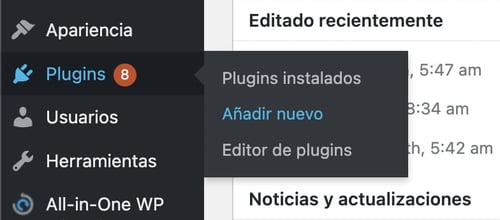
Una vez dentro de este nuevo panel, dirígete al buscador y teclea «WooCommerce» y da clic en el botón Instalar ahora.
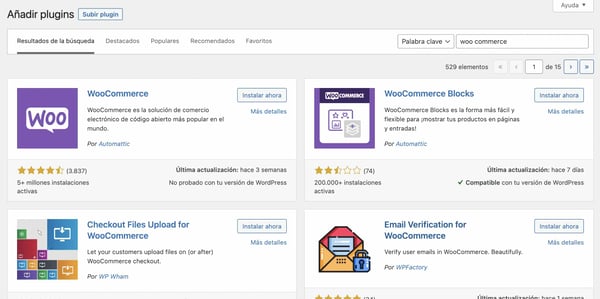
2. Agrega la información solicitada
Una vez que activaste el plugin de WooCoomerce, este te dirigirá a un nuevo panel en donde te solicita detalles de tu tienda, sector, tipo de productos y demás información sobre tu negocio. Proporciona los datos que te pide, para continuar.
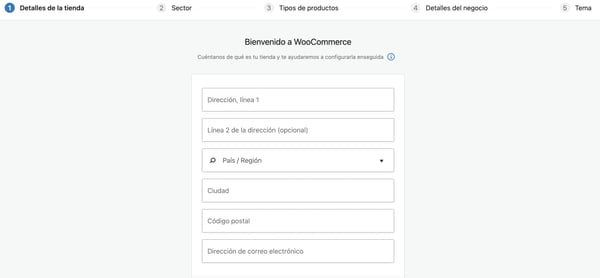
3. Configura tu tienda
Después de capturar la información básica de tu tienda, debes comenzar a configurarla y atender los siguientes apartados: añadir productos, configurar pagos, configurar impuestos, configurar envío, configurar herramientas de marketing y personalizar tu tienda.
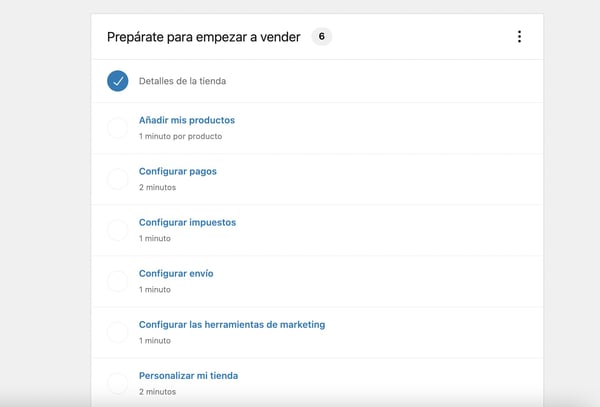
4. Añade tus productos
Comenzamos con Añadir mis productos. Elige la opción que más se ajuste a tus necesidades:
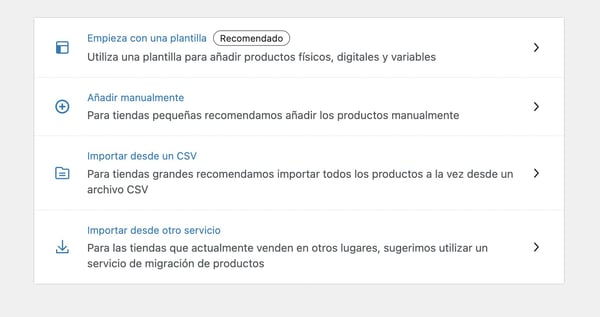
Para este ejemplo, te mostraremos manualmente cómo realizarlo desde cero.
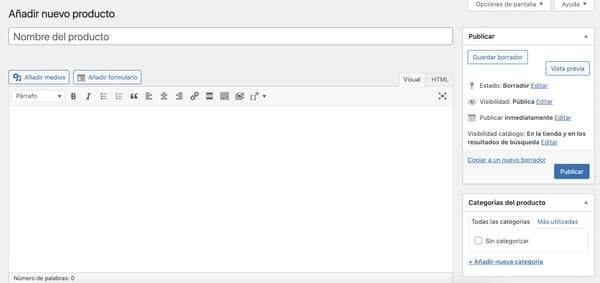
En este panel debes incluir el nombre de tu producto, precio, descripción e imagen. Procura que tu imagen tenga una buena resolución e iluminación, para que tus visitantes vean a detalle sus cualidades. Haz este procedimiento con cada uno de tus productos.
Te recomendamos ser muy preciso con la información de tus productos y agregar palabras clave para tu optimización SEO. De igual manera, evita el contenido duplicado para que Google no penalice tu tienda en línea.
5. Configura tu pasarela de pagos
Para la configuración de pagos, WordPress te permite las siguientes opciones:
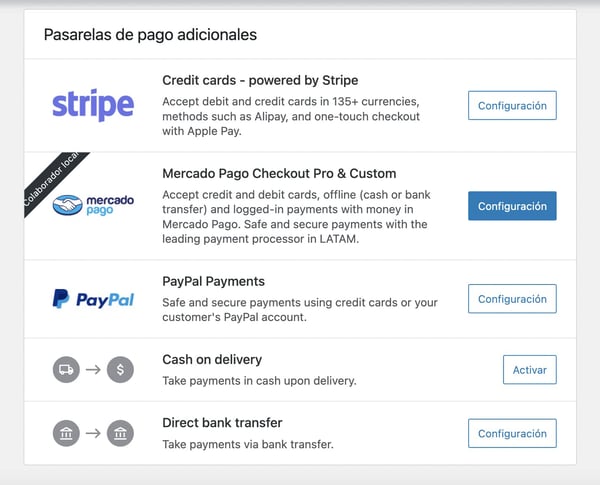
Elige todas aquellas que quieras tener disponibles en tu tienda online en WordPress.
6. Añade los impuestos de tus productos
Para añadir los impuestos al costo de tus productos, WordPress te recomienda hacer uso de Avalara (una herramienta para calcular de forma automática impuestos, procedimientos fiscales, entre otros). Sin embargo, esto no es obligatorio y puedes configurarlos de manera manual.
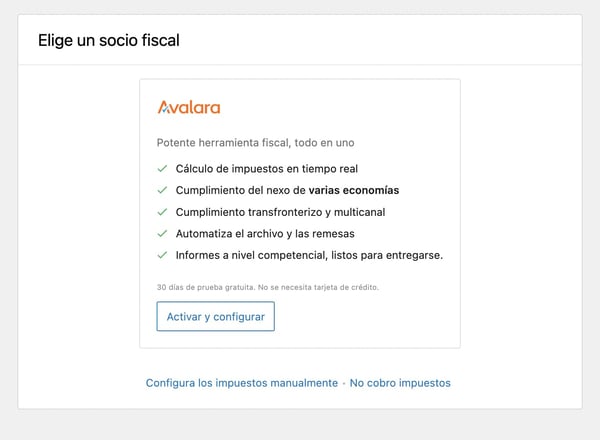
La información que debes completar para añadir los impuestos a tus producto cambiará dependiendo del país en el que te encuentres.
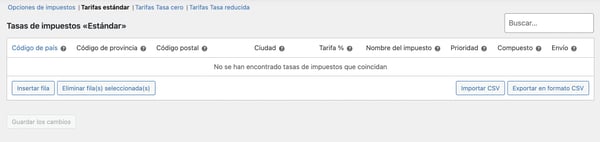
7. Configura los costes de envíos
Para configurar las cuotas de envíos, debes incluir la siguiente información:
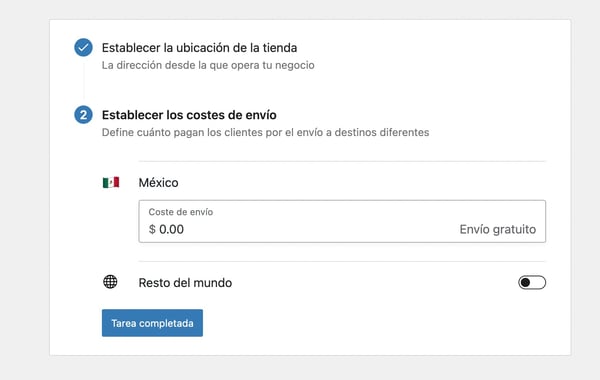
Las configuraciones de herramientas de marketing no son obligatorias en este momento. Tú tendrás que decidir cuáles son las más indicadas, según tus objetivos.
8. Personaliza tu tienda
Para personalizar tu tienda, WordPress te pide seguir los siguientes pasos:
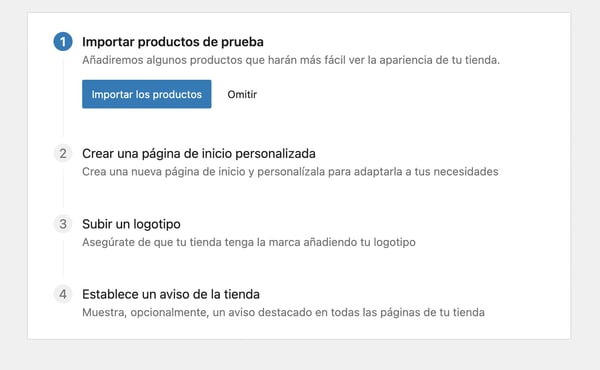
Puedes omitir cada paso de forma provisional. Sin embargo, te recomendamos dedicar un buen rato para que tu tienda quede tal cual lo deseas. Si quieres hacer ajustes más avanzados de tu tienda, dirígete al menú de la izquierda en WooCommerce > Ajustes.
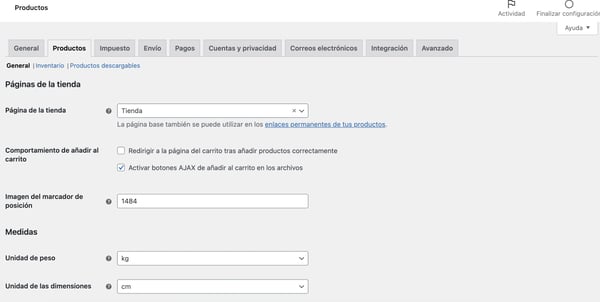
Aquí encontrarás configuraciones más específicas para que tu tienda online en WordPress quede 100 % lista.
9. Crea las categorías de tus productos
En el apartado Productos > Categoría podrás estructurar mejor estructura tu tienda online en WordPress. También puedes añadir etiquetas para cada uno de tus productos, una imagen destacada para tu categoría e incluso una galería completa.
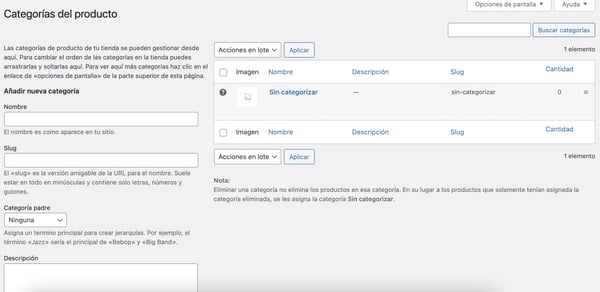
¡Ya has creado tu tienda online en WordPress! Como lo mencionamos, existen algunos complementos ideales para mejorar el rendimiento de tu negocio. A continuación te mostramos cuáles son.
5 plugins para tu tienda online en WordPress
Los plugins son programas complementarios que amplían las funciones de tu sitio web. Para que tu tienda online en WordPress brinde una mejor experiencia puedes instalar algunos básicos que este CMS tiene disponibles.
1. Plugin de HubSpot para WordPress
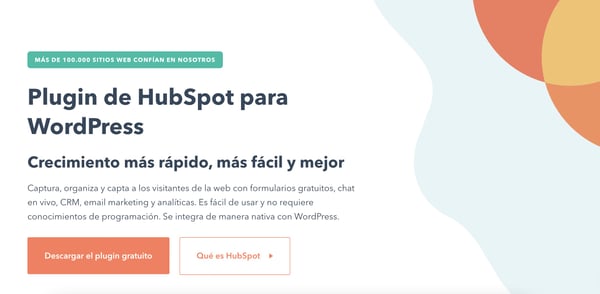
El plugin del CRM de HubSpot te permite capturar, organizar y captar a los visitantes de tu tienda online en WordPress con diferentes herramientas, como: formularios, chat en vivo, CRM, email marketing y analíticas. Además, es compatible con más de 650 integraciones como Gravity Forms, WooCommerce y Stripe.
Con este plugin tu proceso comercial puede volverse más eficaz. Entre otras de sus grandes ventajas es que cuenta con un panel de informes para saber lo que funciona y lo que no sobre tu actividad comercial; y así hacer ajustes y optimizaciones oportunas.
2. WooCommerce Bookings
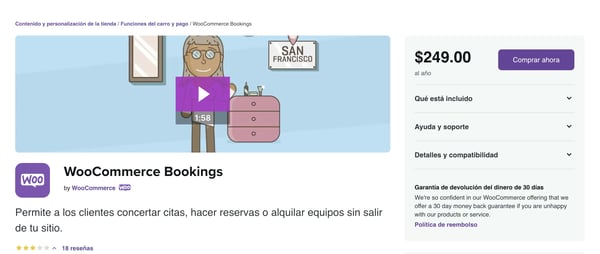
Imagen de WooCommerce
Si tu negocio es un hotel, restaurante, contratación de servicios o de alquiler de inmuebles, este plugin simplemente te encantará, pues te permite crear un sistema de reservas. También puedes concertar citas o tramitar alquileres. Además, puedes agregar un calendario o agenda en tus productos incluidos en tu tienda online en WordPress.
Si requieres configurar precios especiales para grupos, días o usuarios, este plugin cuenta con las funciones ideales para lograrlo.
3. WooCommerce Cart Abandonment
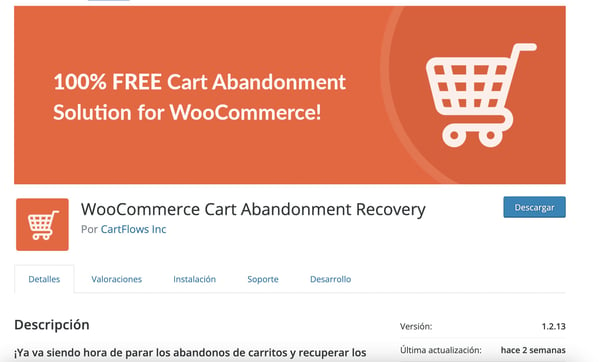
Imagen de WordPress
Este es uno de los mejores plugins que puedes añadir en tu tienda online de WordPress, ya que te permite recuperar los carritos abandonados que los usuarios dejan u olvidan. Sirve para incentivar a que, quienes han iniciado un proceso de compra, lo culminen.
Su funcionamiento es muy simple pero poderoso, pues capta la cuenta de correo electrónico de los usuarios que se quedan a un solo paso para terminar su proceso de compra; así envía correos automatizados y personalizados para dar seguimiento.
4. Easy Digital Downloads
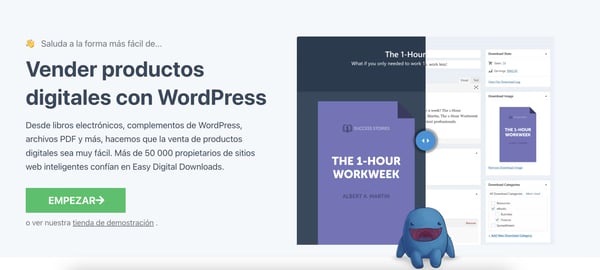
Imagen de Easy Digital Downloads
Si tu tienda en línea requiere descargas después de una compra (por ejemplo, ebooks, software, archivos, entre otros), este plugin te ayuda a integrar esta función muy fácilmente.
Cuenta con 139 extensiones y temas que podrás personalizar para que se adapte a la identidad de tu marca.
5. MemberPress
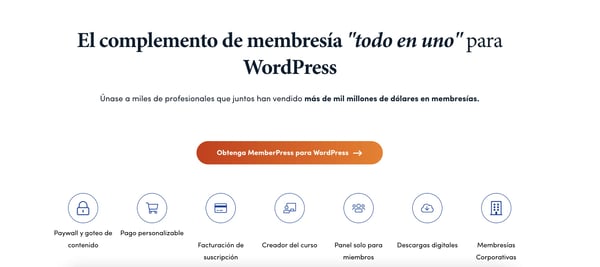
Imagen de MemberPress
Si deseas que tus usuarios adquieran membresías en tu tienda online, este plugin es el más apto para lograr dicho propósito. Es muy fácil de conectar con otras plataformas y puedes unificar tu ecommerce con otras herramientas como PayPal o email marketing. También es muy útil para la gestión de newsletter y tienes la oportunidad de obtener estadísticas y análisis para que estés al tanto lo que suceda en tu tienda.
Ahora ya estás listo para cortar el listón de inauguración de tu tienda online en WordPress. Recuerda que siempre podrás instalar más plugins para hacer las mejoras óptimas para tu tienda y tus clientes. 









